文章詳情頁
win11窗口布局不能用解決方法
瀏覽:85日期:2023-01-09 17:42:45
在win11中,我們可以自由修改桌面窗口的布局模式,不過也有用戶反應,自己的win11窗口布局不能用,這可能是由于沒有啟用snap的原因,下面一起來看看應該怎么才能解決吧。
win11窗口布局不能用:方法一:
1、首先通過開始菜單打開“設置”
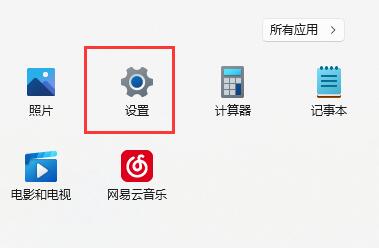
2、在系統下,打開“多任務處理”選項。
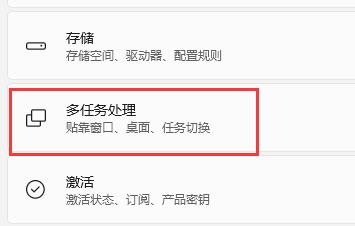
3、展開右邊貼靠窗口選項,將下方的選項全部開啟,再重啟電腦應該就可以了。
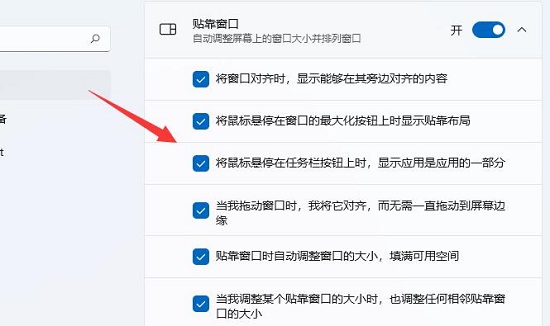
方法二:
1、如果開啟后也無法使用窗口布局,還可以修改注冊表。
2、首先按下鍵盤“Win+R”打開運行,輸入“regedit”回車確定。
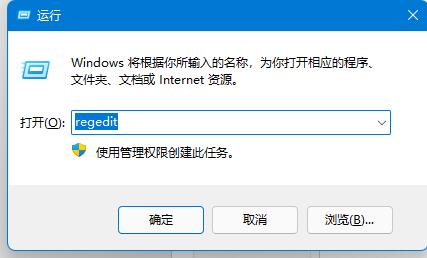
3、進入注冊表“計算機HKEY_CURRENT_USERSoftwareMicrosoftWindowsCurrentVersionExplorerAdvanced”

4、找到“EnableSnapAssistFlyout”雙擊打開。
5、如果沒有就右鍵空白處,新建一個“DWORD”并命名為“EnableSnapAssistFlyout”
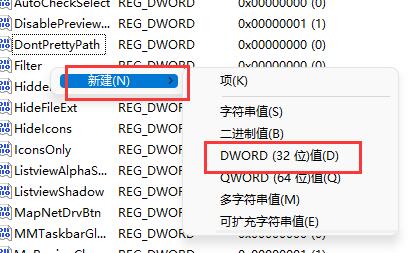
6、最后將他的數值數據改為“1”并確定保存,再重啟電腦就可以解決了。
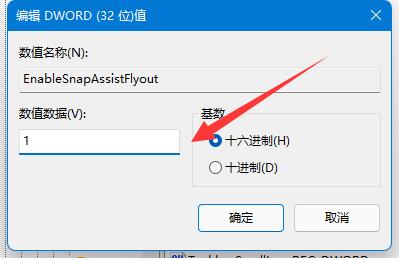
如果上面的方法還是無法解決窗口布局問題,那就只能重裝系統了。
以上就是win11窗口布局不能用解決方法的全部內容,望能這篇win11窗口布局不能用解決方法可以幫助您解決問題,能夠解決大家的實際問題是好吧啦網一直努力的方向和目標。
上一條:win11開始改成全屏教程下一條:0x0000011bwin11解決方法
相關文章:
排行榜

 網公網安備
網公網安備